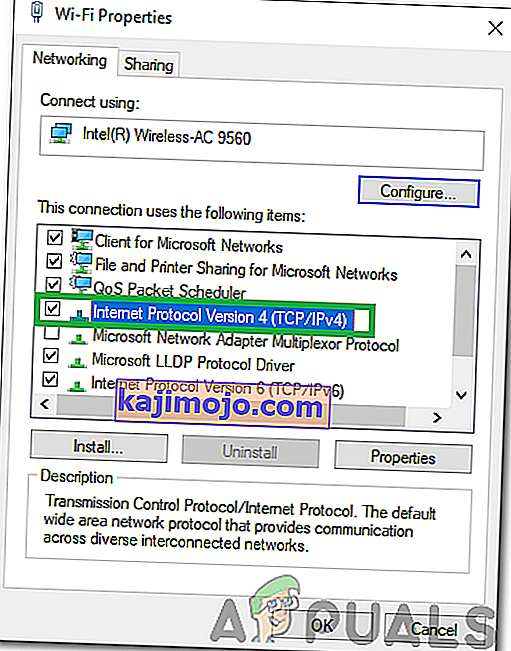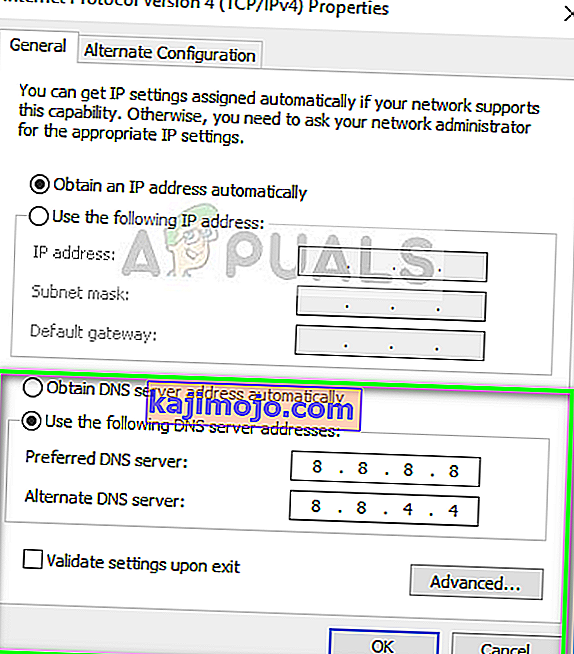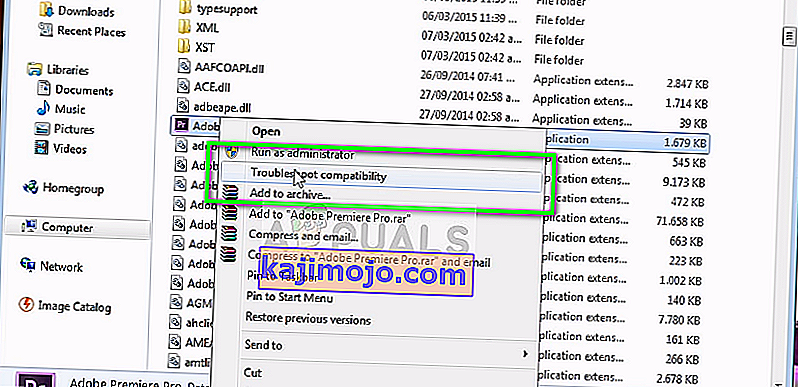Discord adalah aplikasi VOIP yang cukup popular, terutama dalam komuniti permainan. Ini membolehkan pengguna melakukan sembang suara / video / teks dengan orang lain. Tetapi pengguna Discord mengalami beberapa masalah dengan aplikasi Discord. Nampaknya aplikasi Discord tidak tersambung untuk banyak pengguna. Sebilangan besar pengguna melihat skrin penyambung awal selama-lamanya dan mereka tidak pernah melewati skrin tersebut. Ini jelas menghalang mereka menggunakan aplikasi walaupun mempunyai sambungan internet yang berfungsi.

Apa yang menyebabkan aplikasi Discord tersekat pada skrin penyambung?
Terdapat beberapa perkara yang dapat menghalang Discord menyambung. Berikut adalah senarai perkara yang boleh menyebabkan berlakunya masalah ini.
- Aplikasi Antivirus: Aplikasi antivirus diketahui menyebabkan masalah dengan penyambungan internet. Oleh kerana aplikasi antivirus cuba melindungi anda dengan menyekat sambungan, tidak jarang aplikasi ini menandakan sambungan yang sangat baik dan, oleh itu, menyekat sambungan aplikasi yang sah. Ini mungkin berlaku dengan pengguna Discord.
- Pelayan Proksi: Masalah ini juga boleh disebabkan oleh penggunaan pelayan proksi. Sekiranya anda menggunakan pelayan proksi atau rangkaian anda dikonfigurasi untuk menggunakan pelayan proksi maka itu mungkin menyebabkan masalah ini.
Kaedah 1: Matikan Perlindungan Penyemakan Imbas
Banyak aplikasi antivirus dilengkapi dengan ciri bernama perlindungan penyemakan imbas dan ciri ini boleh menyebabkan masalah dengan Discord. Sekiranya anda menggunakan F-Secure Safe, maka kemungkinan besar masalahnya berkaitan dengan F-Secure Safe kerana diketahui menyebabkan masalah ini. Ikuti langkah-langkah yang diberikan di bawah dan lumpuhkan ciri Perlindungan Melayari F-Secure Safe
- Buka Peti keselamatan F-Secure
- Klik Perlindungan Penyemakan Imbas dari bawah

- Togol off yang Perlindungan Semak Imbas dari sudut kanan bahagian atas
- Klik Ok

Ini harus menyelesaikan masalah.
Catatan: Jika anda menggunakan beberapa aplikasi antivirus lain, cubalah juga mematikan fitur perlindungan penyemakan imbasnya. Hampir setiap aplikasi antivirus hari ini mempunyai ciri ini. Walaupun aplikasi antivirus anda tidak memiliki fitur ini, cobalah untuk mematikan aplikasi antivirus sebentar untuk melihat apakah aplikasi tersebut mengganggu sambungan. Sekiranya masalah dapat diselesaikan setelah mematikan antivirus, maka matikan program ini atau pasangkan yang lain.
Kaedah 2: Ubah Tetapan Rangkaian
Oleh kerana masalahnya adalah dengan penyambungan internet, ada kemungkinan besar disebabkan oleh tetapan internet atau proksi anda. Mengubah tetapan internet untuk tidak menggunakan pelayan proksi telah menyelesaikan masalah bagi sejumlah besar pengguna. Oleh itu, kami akan mencubanya sekarang.
- Tahan kekunci Windows dan tekan I
- Klik Rangkaian & Internet

- Pilih Proksi dari panel kiri
- Tatal ke bawah dan matikan pilihan Gunakan pelayan proksi

Itu sahaja. Ini harus membetulkan masalah.
Sebagai alternatif
- Tekan "Windows" + "R" untuk membuka arahan Run.
- Ketik "Control" dan tekan "enter" untuk membuka Control Panel.

- Klik pada "Pilihan Rangkaian dan Internet" dan kemudian pilih butang "Properties Internet" .
- Klik pada tab "Sambungan" dan kemudian pilih "Tetapan Lan" dari bawah.

- Pastikan untuk tidak mencentang kotak "Gunakan Proksi" dan simpan tetapan anda.
- Lancarkan Discord dan periksa untuk melihat sama ada ia bersambung dengan betul.
Kaedah 3: Kemas kini Discord
Discord mendapat kemas kini secara berkala sehingga mungkin hanya kemas kini sebelumnya yang memperkenalkan bug ini dalam aplikasi. Perkara ini harus berlaku sekiranya anda mula mengalami masalah setelah kemas kini. Sekiranya kaedah yang disebutkan di atas tidak menyelesaikan masalahnya, sayangnya, tidak ada yang dapat kita lakukan. Jenis bug ini biasanya diperbaiki pada kemas kini seterusnya jadi perkara terbaik yang boleh anda lakukan adalah hanya menunggu kemas kini Discord. Anda tidak perlu melakukan apa-apa, aplikasi Discord akan mendapat kemas kini secara automatik. Oleh itu, cubalah membuka Pergaduhan sekali-sekala untuk melihat apakah masalahnya diselesaikan.
Catatan: Dalam beberapa kes, Firewall mungkin menyekat sambungan aplikasi dan menghalangnya daripada berkomunikasi dengan pelayannya. Oleh itu, disarankan agar anda membenarkan Discord melalui Firewall dan juga memastikan bahawa tetapan tarikh dan waktu ditetapkan dengan betul.
Kaedah 4: Menukar Tetapan DNS
Dalam beberapa kes, tetapan DNS mungkin menghalang perselisihan daripada dapat membuat sambungan selamat dengan pelayannya. Kami dapat mengkonfigurasi semula tetapan ini dan melihat apakah itu menyelesaikan masalah kami. Untuk itu:
- Tekan "Windows" + "R" untuk membuka arahan Run.
- Ketik "ncpa.cpl" dan tekan "Enter".

- Klik kanan pada sambungan internet yang anda gunakan dan pilih "Properties".
- Klik dua kali pada pilihan "Internet Protocol Version 4 (IPV4)" dan tandakan pilihan " Gunakan Alamat Server DNS Berikut" .
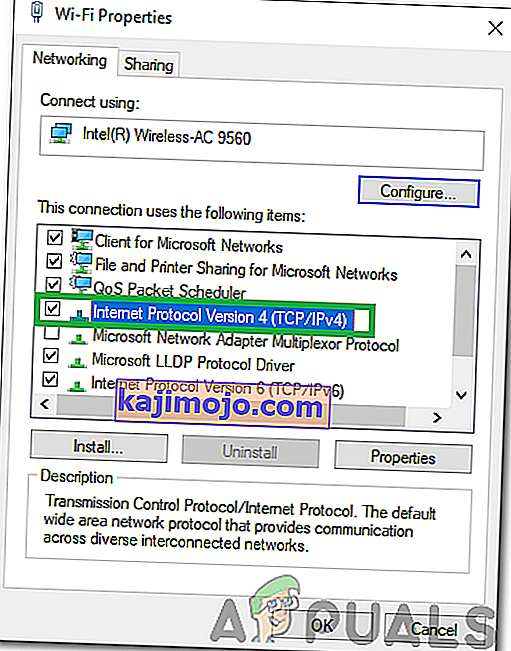
- Ketik "8.8.8.8" dalam pilihan "Pelayan DNS Pilihan" dan "8.8.4.4" dalam pilihan "Pelayan DNS Alternatif" .
Catatan: Jika ini tidak berfungsi, ketik "1.1.1.1" dan "1.0.0.1" dan periksa apakah mereka berfungsi.
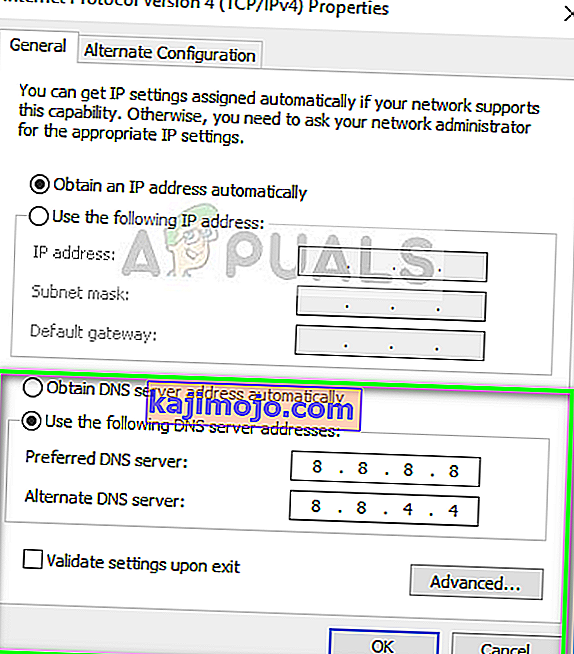
- Klik "OK" untuk menyimpan tetapan ini dan cuba berbual di Discord.
- Periksa untuk melihat apakah masalah itu berlanjutan.
Kaedah 5: Memadam Fail
Dalam beberapa kes, fail Tetapan Discord mungkin rosak kerana masalah ini dicetuskan. Oleh itu, dalam langkah ini, kami akan menghapus fail ini dan kemudian memeriksa untuk melihat apakah masalahnya telah diperbaiki. Discord menghasilkan fail baru secara automatik sehingga anda tidak perlu risau. Untuk memadam fail:
- Tekan "Windows" + "R" untuk membuka arahan Run.
- Ketik alamat berikut dan tekan "Enter" untuk membukanya.
% appdata%

- Navigasikan ke folder "Discord" dan tatal ke bawah hingga Anda melihat file "Settings" yang berada dalam format " .JSON Source File ".
- Pilih fail ini dan tekan "Shift" + "Delete" sementara dipilih untuk menghapusnya sepenuhnya.
- Lancarkan Discord dan periksa untuk melihat apakah masalah itu berterusan.
Kaedah 6: Selesaikan Masalah Keserasian
Dalam kes tertentu, Discord mungkin mengalami gangguan dari tetapan atau program Windows yang mungkin menghalangnya daripada dapat menyambung ke pelayannya. Oleh itu, dalam langkah ini, kita akan membiarkan Windows menyelesaikan masalah keserasian aplikasi dan kemudian memeriksa untuk melihat apakah masalah itu masih berlanjutan. Untuk itu:
- Klik kanan pada Discord's Executable di desktop atau di folder pemasangannya.
- Pilih " Selesaikan Masalah Kesesuaian " dari senarai dan biarkan Windows segera mengesan masalah.
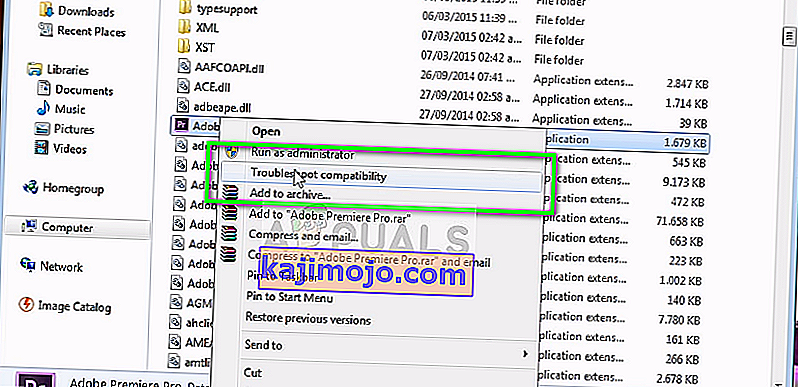
- Cuba " Tetapan yang Disyorkan " dan kemudian uji aplikasi.
- Periksa untuk mengetahui apakah ia berjalan dalam keadaan yang disyorkan.